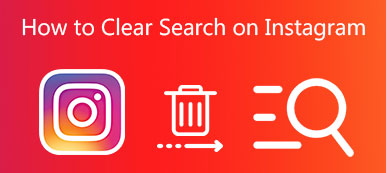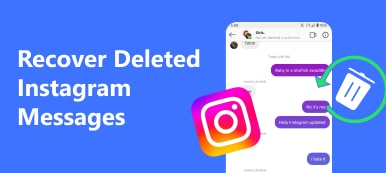Live Photo è una delle ultime innovazioni visive introdotte da Apple su iOS. Le foto animate sono fantastiche e possono essere impostate come sfondo della schermata di blocco e della schermata iniziale. Tuttavia, la condivisione di Live Photos non è ancora un'operazione semplice a causa del problema di compatibilità. In breve, le Live Photos sono animate solo su dispositivi supportati. Se tu pubblica una foto live su Instagram direttamente, diventerà un'immagine fissa. Non preoccuparti! Condivideremo i metodi migliori per aiutarti a condividere le tue Live Photos senza perdere alcun frame.

- Parte 1: quali formati di file preferiscono Instagram
- Parte 2: Come pubblicare una foto live su Instagram su iPhone
- Parte 3: come condividere una foto live su Instagram su PC
Parte 1: Quali formati di file preferiscono Instagram
Prima di condividere le tue storie su Instagram, faresti meglio a imparare i formati di file che Instagram preferisce.
Prima di tutto, puoi caricare foto e video su Instagram. Ti consente di pubblicare immagini in formato JPEG, PNG, BMP e GIF non animati non più di 8MB.
Quando si tratta di formati video, è possibile caricare MOV o MP4 fino a 100MB. Inoltre, la durata deve essere compresa tra 3 e 60 secondi.
Parte 2: Come pubblicare una foto live su Instagram su iPhone
Sebbene iOS 11 e versioni successive abbia sviluppato la capacità di convertire un file Foto in diretta in una GIF, Instagram non ti permette di pubblicare GIF animate. Se incontri lo stesso problema, prova i seguenti metodi.
Metodo 1: pubblica una foto live su Instagram di Boomerang
Con l'app Boomerang di Instagram, puoi creare un video 1-secondo per condividere o pubblicare direttamente Foto live su Instagram.

Passo 1: Scatta una foto dal vivo nella tua Telecamere app su iPhone. Quindi lancia l'app Boomerang dalla schermata iniziale. Se non hai l'app gratuita, scaricala da App Store
Passo 2: Scorri verso l'alto nell'interfaccia principale per scoprire il tuo Rullino fotografico.
Passo 3: Trova e seleziona la Live Photo che hai appena scattato. Quindi toccare il Modifica pulsante nella parte superiore dello schermo e modificare la Live Photo. Oppure puoi aggiungere testo alla tua foto.
Passo 4: Dopo la modifica, toccare Avanti pulsante in basso a destra o 3D Toccare sullo schermo premendo profondamente con un dito per aprire la schermata di condivisione.
Passo 5: Quindi, decidi di pubblicare la Live Photo per separare i follower o salvare la storia sul Rullino fotografico.
L'app Boomerang riconosce solo le foto in diretta scattate nelle ultime ore 24. Inoltre, potresti trasforma la foto dal vivo in GIF ed carica la GIF per condividerla su Instagram.
Metodo 2: condividi una foto live su Instagram tramite Motion Stills
L'app Motion Stills è un altro modo per pubblicare foto live su Instagram o altri social network. È stato rilasciato da Google e totalmente gratuito. A differenza di Boomerang, Motion Stills ti aiuta a convertire una foto live in un'immagine o in un video per utilizzarla ulteriormente.

Passo 1: Apri l'app e permettigli di accedere al tuo rullino fotografico per la prima volta.
Passo 2: Seleziona la Live Photo che prevedi di pubblicare su Instagram e tocca il pulsante Condividi.
Passo 3: Rubinetto Invia GIF or Condividi la clip per convertire la tua foto in diretta. Per pubblicare su Instagram, seleziona il Condividi la clip opzione.
Passo 4: Quindi tocca Instagram nella barra delle opzioni per creare un post con la tua Live Photo nell'app Instagram.
Passo 5: Completa il post e condividilo con i tuoi follower.
Quindi è possibile controllare i Mi piace da Notifiche di Instagram per le tue ammirevoli GIF.
Parte 3: Come condividere una foto live con Instagram su PC
Per pubblicare Live Photos su Instagram dal tuo PC, hai bisogno di un modo potente per trasferire e convertire le tue foto animate. Da questo punto, raccomandiamo Apeaksoft MobieTrans.
- Trasferisci i dati tra iPhone e PC o un altro dispositivo mobile.
- Converti automaticamente i dati incompatibili con il dispositivo di destinazione.
- Ti consente di visualizzare in anteprima e gestire i tuoi file memorizzati su iPhone.
- Supporta un'ampia gamma di telefoni iPhone, iPad e Android.
Come pubblicare foto live su Instagram su PC
step 1. Connetti iPhone a MobieTrans
Il trasferimento Live Photo è un programma desktop, quindi è necessario scaricarlo e installarlo sul PC.
Quindi collega il tuo iPhone alla stessa macchina tramite un cavo Lightning e avvia MobieTrans.

step 2. Trasferisci foto dal vivo sul tuo PC
Vai Foto scheda e poi il foto dal vivo sottoscheda dal lato sinistro per visualizzare tutte le Foto dal vivo sul tuo iPhone. Controlla le foto in diretta che desideri condividere su Instagram e fai clic su PC pulsante sul nastro superiore. Le tue foto live verranno convertite durante il download.

step 3. Condividi le tue foto in diretta su Instagram
Quando è finito, pubblicali sul tuo account Instagram (l'account Instagram è cancellato? recuperalo ora.). Instagram è prima di tutto progettato come piattaforma mobile, quindi devi usare un'app di terze parti per condividere le foto in diretta, come Desktop per Instagram per il browser Chrome.
Da non perdere: Come pubblicare foto live su Facebook
Conclusione
Questo post ha condiviso tre modi per pubblicare Live Photos su Instagram da iPhone o PC. Puoi scegliere il tuo modo preferito e condividere le tue foto animate sul tuo account.